Hur man bränner VOB-filer för att spela på DVD-spelare - Bästa VOB till DVD-omvandlare du borde veta
Hur spelar jag en VOB-fil med en DVD-spelare? VOB-fil är även känd som DVD Video Object-fil, men du kan inte spela upp filen direkt med en vanlig DVD-spelare. För att konvertera VOB till DVD-spelarformat för förvaring eller praktisk delning och uppspelning kan du lära dig mer om VOB till DVD freeware för att bränna en standard DVD-skiva. Välj bara en lämplig enligt artikelens krav.
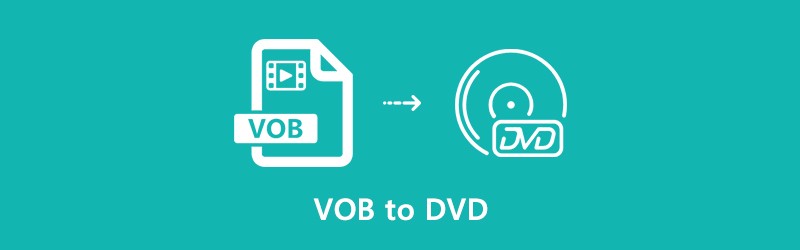

Del 1: Bästa VOB till DVD-omvandlare för att bränna VOB till DVD-spelarformat
När du behöver spela VOB med en DVD-spelare måste du bränna VOB till en vanlig DVD, som innehåller DVD-meny, knappstil, DVD-bildtexter och mer annat. Vidmore DVD Creator är en mångsidig VOB till DVD-omvandlare som skapar DVD eller gör Blu-ray-skiva / mapp / ISO-fil från VOB-filer, redigerar DVD-videor med den inbyggda videoredigeraren, eller till och med bränner DVD / Blu-ray med listan över redo -att använda menymallar.
- Bränn VOB till DVD, DVD-mapp, DVD-mapp eller till och med Blu-ray-skiva med lätthet.
- Låt dig klippa, beskära, rotera, förbättra, lägga till vattenstämpel, ljudspår etc.
- Anpassa DVD: n med förinställda menymallar och anpassade.
- Avancerade verktyg för att skapa kapitel, lägga till undertexter, justera kvalitet och mer.
Steg 1: Ladda ner och installera VOB till DVD-brännaren, starta programmet på din dator. Välj DVD-skiva möjlighet att skapa en standard DVD för DVD-spelare. Klicka på Lägg till mediefil (er) för att importera VOB-filerna till programmet och klicka på Nästa för att fortsätta.

Steg 2: För att lägga till kapitel, rotera videor eller ställa in miniatyrer för DVD-skivan kan du klicka på Elverktyg möjlighet att använda önskad effekt. Den har två huvudfunktioner, videoredigering och kapitelhantering, som du kan välja önskat verktyg för effekten.

Steg 3: Om du är nöjd med filmerna på DVD: n kan du välja en förinställd meny från Menymall alternativ, eller till och med anpassa en av Anpassad mall alternativ. Dessutom kan du också lägga till bakgrundsmusik, ändra bakgrund och mer för att bränna VOB till DVD.

Steg 4: Ta bara en ny kontroll för videorna, du kan klicka på alternativet Bränn för att gå in i inställningar för att välja en destination, göra bränninställningar och välja uppspelningsläge. Därefter kan du klicka på Start för att konvertera VOB-videor till en vanlig DVD.

Del 2: Topp 3 VOB till DVD Converter Freeware för att bränna DVD-filer
1. DVD Flick
DVD Flick är en gratis VOB till DVD-skapare som tar ett antal VOB-filer som är lagrade på din dator och förvandlar dem till en vanlig DVD-skiva som spelas upp på vilken DVD-spelare som helst utan kostnad.
- Stöd för mer än 45 filformat, 60 videokodek och 40 ljudkodek.
- Anpassa ljudvolymen, kanalantalet, ljudbithastigheten med mera.
- Bränn ditt projekt till skiva efter kodning med en anpassningsundertext lätt.
- Gratis VOB till DVD-omvandlare utan adware, spionprogram eller begränsningar.
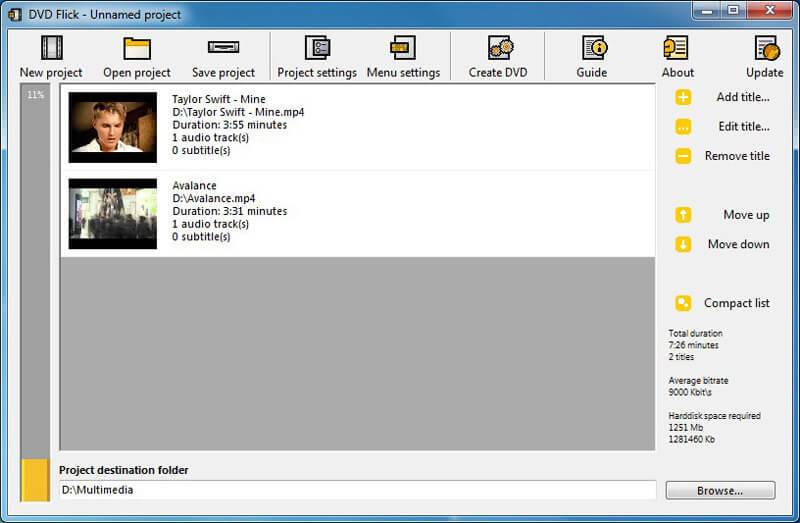
2. BurnAware
BurnAware är en annan gratis VOB till DVD-brännare, som du kan lägga till bilder, dokument, videor, musik och digitala foton förutom VOB-filerna. Det gör också lättstartade skiv- och ISO-bildfiler.
- Den dubbla effekten av att göra VOB till DVD-brännare lätt att komma runt.
- Extrahera ljudspår, återställa eller radera data från vissa oläsliga skivor.
- Ge UDF-partition, BOOT-inställningar, verifieringsdata och sessionval.
- Avancerade skivomspännande alternativ och funktioner för säkerhetskopiering av VOB-filer.
(Lära sig mer om DVD-ljudavskiljare)

3. Freemake Video Converter
Freemake Video Converter är mer än en VOB till DVD-brännare freeware, men också en videokonverterare som gör att du kan ändra videon till önskat format och ladda ner videor från YouTube-filer.
- Utmärkt och bekväm video nedladdare och omvandlare för VOB-filer.
- Klipp ut videor i små redigeringar, slå ihop filerna och redigera eventuella videor ytterligare.
- Allt är extremt enkelt att använda och ingen specialistkunskap krävs.
- Justera bildstorleken, video- och ljudkodecerna, bithastigheten och samplingsfrekvensen.
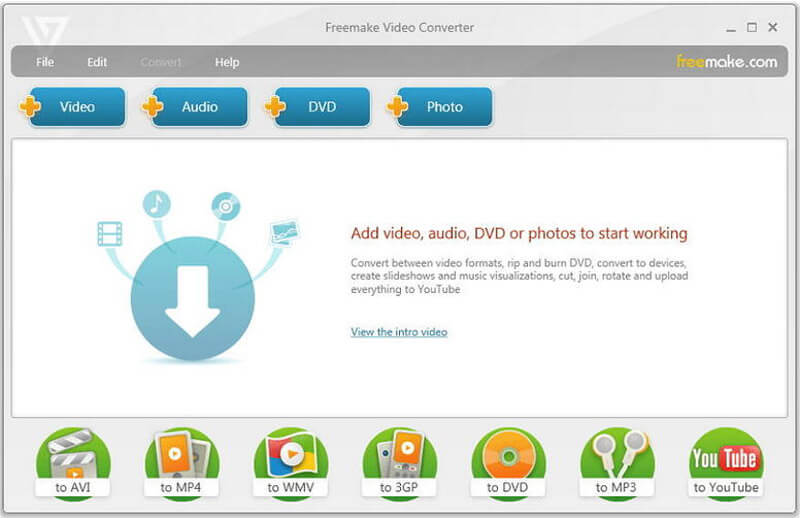
Del 3: Jämförelse mellan olika VOB och DVD-brännare
| VOB till DVD Converter | Vidmore Video Converter | DVD Flick | BurnAware | Freemake Video Converter |
| Bränn VOB till DVD-skiva, DVD-mapp och ISO-filer. | Tillgängliga | Tillgängliga | Tillgängliga | Tillgängliga |
| Anpassa DVD-menyn, knappen, mallen och mer. | Tillgängliga | Tillgängliga | Inte tillgänglig | Inte tillgänglig |
| Justera video- och ljudkodeken, kvalitet, bildfrekvens och andra. | Tillgängliga | Tillgängliga | Inte tillgänglig | Tillgängliga |
| Förhandsgranska VOB, MP4, MTS och M2TS i den inbyggda spelaren. | Tillgängliga | Inte tillgänglig | Inte tillgänglig | Inte tillgänglig |
| Lägg till undertexter, kapitel, ljudspår och andra. | Tillgängliga | Inte tillgänglig | Inte tillgänglig | Inte tillgänglig |
| Videoredigeringsfunktioner för att klippa, slå ihop och tillämpa videoeffekter. | Tillgängliga | Inte tillgänglig | Inte tillgänglig | Tillgängliga |
| Finns för Windows och Mac | Både | Endast Windows | Endast Windows | Endast Windows |
Del 4: Vanliga frågor om hur man konverterar VOB-filer till DVD-format
1. Vad är VOB-format?
VOB står för DVD Video Object -fil, som innehåller ljud- och videodata för innehållet på en DVD samt information om textning, meny och DVD -innehåll. VOB -formatet är en multimediebehållarfil som sammanfogas och multiplexeras till ett format som låter dig titta på media på din dator.
2. DVD VS VOB, vad är skillnaderna?
Det är nödvändigt att lära känna strukturen på en DVD-skiva när du behöver konvertera VOB till DVD. DVD-fil eller mapp består av mappen VIDEO_TS och AUDIO_TS-mappen. AUDIO_TS-mappen kunde göras tom medan VIDEO_TS-mappen innehåller flera typer av filer, till exempel BUP-filer, IFO-filer och VOB-filer.
3. Varför VOB-filen delas upp i olika klipp med BurnAware?
Eftersom BurnAware inte har förhandsgranskningsfunktionerna kanske du inte kan hitta den önskade delen av videoklippet om VOB är för stor för att kunna brännas på en DVD. När det gäller fallet måste du klippa VOB-filen i förväg eller använda den professionella VOB till DVD-brännare, till exempel Vidmore DVD Creator istället.
Slutsats
När du vill konvertera VOB-filer till en DVD-spelare kan du lära dig mer om de bästa metoderna för att bränna DVD-skivor gratis. Välj bara en önskad gratis lösning baserat på recensionen. Naturligtvis, om du vill skapa en vanlig DVD-skiva med menyer, knappar, kapitel och mer andra. Du kan använda Vidmore DVD Creator för att skapa en enligt dina krav.
VOB-tips
-
VOB
-
Videokompressor
-
Videospelare


